如何设置win8系统笔记本关闭内置专属小键盘的问题??
很多对电脑不熟悉的朋友不知道win8系统笔记本关闭内置专属小键盘进的问题如何解决,虽然win8系统笔记本关闭内置专属小键盘的少许解决办法,所以小编就给大家准备了win8系统笔记本关闭内置专属小键盘的情况实在太难了,只需要按照;1、鼠标右键单击左下角的【开始】菜单,点击最下面的【关机或注销】选项后点击【注销】 2、同时按住【Fn】+【nUM LoCK】快捷键关闭小键盘,点击左下角的【关闭计算机】的方法即可解决,接下来小编就给大家带来win8系统笔记本关闭内置专属小键盘的具体解决流程。
方法一:
1、鼠标右键单击左下角的【开始】菜单,点击最下面的【关机或注销】选项后点击【注销】;
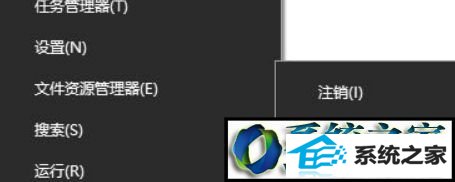
2、同时按住【Fn】+【nUM LoCK】快捷键关闭小键盘,点击左下角的【关闭计算机】。
方法二:
1、同时按住【window】+【R】快捷键弹出运行窗口,填入【regedit】命令,点击【确定】;
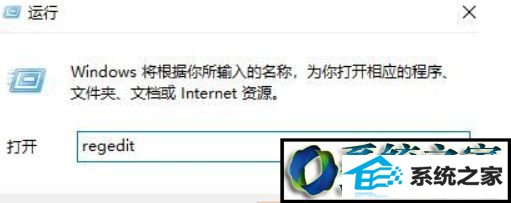
2、依次点击【HKEY_Current_User】【Controlpanel】【Keyboard】,鼠标快速点击两次【initialKeyboardindicators】,将键值调整为1。
以上就是win8笔记本关闭内置专属小键盘的方法了,有需要的用户可以掌握。
